Come Ritagliare un’Immagine sul PC: Guida Facile e Veloce

Se hai bisogno di ritagliare un’immagine rapidamente, non è necessario usare programmi complessi da smanettoni come Photoshop. Con strumenti gratuiti come Paint o Foto di Windows, puoi modificare le immagini in pochi secondi.
In questa guida ti mostrerò un metodo semplicissimo e che può realmente utilizzare chiunque per ritagliare una fotografia o immagine qualsiasi. Sei pronto? Si parte!
Come hai potuto vedere dal video la tecnica è molto semplice. Ora andiamo a scrivere, passo dopo passo, quali sono i passaggi da effettuare.
Passo 1: Apri Paint dal tuo Computer
Per aprire il programma Paint dal tuo computer non è necessario andare a trovare il programma nel tuo pc. Tutto ciò che devi semplicemente fare è posizionarti con il mouse direttamente sopra all’immagine che vuoi modificare e cliccare con il tasto destro del mouse.
A questo punto ti appariranno diverse opzioni.
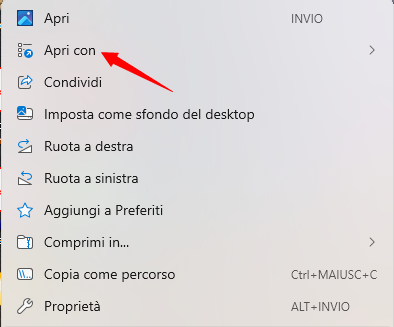
Tra queste c’è l’opzione “Apri con” che è quella che interessa a noi. Passa col mouse sopra senza cliccarci e ti si apriranno ulteriori opzioni. A quel punto fai click con il tasto sinistro su Paint.
Può interessarti come trovare le tue Password?
Pass 2: Ritaglia La Fotografia
A questo punto non ci resta altro che andare a lavorare sulla nostra immagine o fotografia.
Quando il programma è aperto, troviamo già la nostra immagine nel centro. Quest’immagine è contornata da dei piccoli quadratini bianchi. Questi saranno i tuoi migliori amici per il ritaglio dell’immagine.
Se vuoi ridurre la tua immagine in alto, allora dovrai utilizzare il quadratino in alto. Se vuoi ridurre la tua immagine in basso, allora dovrai utilizzare il quadratino in basso, se vuoi ridurre l’immagine a lato, utilizza uno dei quadratini bianchi a lato.
Supponiamo che io voglia ritagliare l’orizzonte di questa fotografia affinché si intraveda solo il mare:
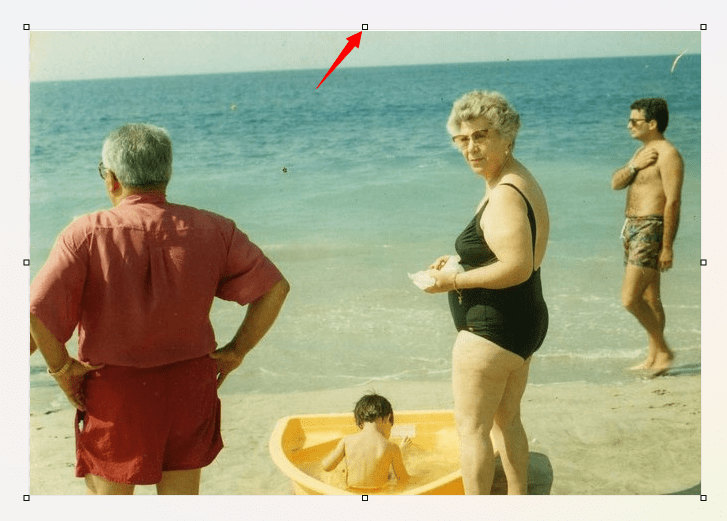
È ovvio che io debba utilizzare il quadratino bianco in alto.
A questo punto, individuato il quadratino, tutto quello che devo fare è cliccarci con il tasto sinistro del mouse e trascinarlo verso il basso. Così facendo l’immagine diventerà più piccola e verrà ritagliata la parte superiore.
Quando penso che l’immagine si sia ridotta abbastanza, posso lasciare il tasto premuto per vedere se la modifica effettuata è di mio gradimento:
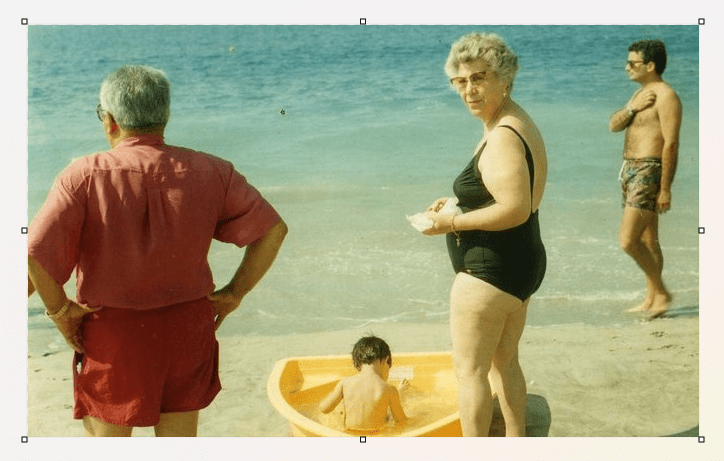
Se la modifica che ho apportato non dovesse piacermi, allora posso semplicemente premere sulla tastiera del computer questi due pulsanti insieme: CTRL e Z. Vedrai che l’immagine tornerà alla sua dimensione e forma originale.
Dunque non aver paura di sbagliare perché si può sempre tornare indietro alle condizioni originali della foto.
Conclusione
Come vedi, noi di informatica per negati cerchiamo di rendere anche le cose più complesse molto semplici. Ti è stata d’aiuto questa guida? Faccelo sapere lasciando un commento qui sotto. Condividila con chi potrebbe averne bisogno. 😊






